Video Converter
- 1. Video Converter+
- 2. Video Converter su Dispositivi Diversi+
- 3. Altri Suggerimenti+
Tutti gli argomenti
- Converti Video
- Utenti di design creativo
- DVD Utenti
- Altri Soluzioni
- Vacanze
- Utenti FotoCamera
- Utenti Social Media
Come Visualizzare e Modificare Facilmente le Foto HEIC su Adobe Photoshop
Adobe Photoshop è molto famoso, senza dubbio, indipendentemente se può eseguire una conversione immagine Adobe HEIC in JPG o meno. Però, sarebbe un enorme disservizio nostro procedere con questo articolo senza andare nel profondo delle funzionalità di Adobe Photoshop.
Gli utenti di Photoshop forniscono molte abilità creative che possono migliorare le immagini, modificare le immagini, o anche le opere d'arte. Possono modificare illustrazioni, alterare gli sfondi di un'immagine, creare cosa sembra arte in tempo reale, e molto altro ancora. Alcune delle sue tante versioni includono Photoshop CC, Photoshop Elements, Photoshop Lightroom, e Photoshop Express.
C'è anche una versione con funzioni ridotte per iOS, ma rimane la grande domanda se può supportare la trasformazione degli HEIC in JPG, alla quale arriveremo presto.
- Parte 1. È possibile aprire il file HEIC su Photoshop con la sua funzione integrata?
- Parte 2. Alternativa a Photoshop: il modo migliore per convertire gli HEIC in JPG con un click
- Parte 3. Domande frequenti sulla conversione degli HEIC in JPG con Photoshop
Parte 1: È possibile aprire il file HEIC su Photoshop con la sua funzione integrata?
Se sei un ardente utente di Adobe Photoshop, saprai che apre direttamente le immagini presentate in quasi tutti i formati immagine disponibili.
Lo stesso non si può attualmente dire per le immagini e foto catturate nel formato HEIC: Quindi, serve prima avviare una conversione Adobe immagine HEIC a JPG prima di aprire l'immagine su Adobe Photoshop.
L'app Adobe Photoshop, in maniera predefinita, non ha adattamenti integrati o nativi e il supporto per il formato file HEIC: Questo significa semplicemente che gli utenti finali non possono aprire le immagini codificate con il formato HEIC su Adobe Photoshop. Non le riconosce proprio come immagine.
Il file viene ombreggiato con un colore grigio che indica incoerenza con la lingua che parla l'App riguardo il formato, e quindi non può essere aperto.
Tutto questo potrebbe cambiare nel futuro mentre il formato immagine HEIC ottiene popolarità tra gli altri dispositivi che non sono dispositivi iOS e macOS. Photoshop funziona perfettamente con una dozzina di formati file diversi che includono PNG, GIF, BMP, TIFF, PSD, e così via.
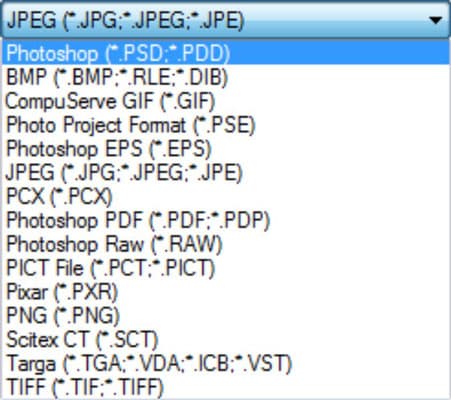
Se volessi scegliere di continuare ad usare Adobe Photoshop per le tue necessità di editing, allora devi, prima di tutto, convertire le immagini di riferimento a qualsiasi dei formati sopra o qualsiasi altro formato supportato da Adobe Photoshop.
Parte 2: Alternativa a Photoshop: il modo migliore per convertire gli HEIC in JPG con un click
Ipotizziamo che sei bloccato con le foto HEIC e hai un bisogno urgente della conversione prima di procedere con il tuo editing. In questo caso, devi ricorrere all'utilizzo di potente software per eseguire rapidamente la conversione.
Visto che è impossibile convertire gli HEIC in JPG su photoshop, consigliamo vivamente di usare Wondershare UniConverter. Wondershare UniConverter è un potente strumento tutto-in-uno che può convertire le tue foto HEIC, non importa quante sono, in JPG ad una velocità incredibile.
Converte anche ad altri formati come i formati PNG e BMP. Con Wondershare Picture Converter, puoi anche comprimere la dimensione delel tue immagini per una gestione migliore del tuo dispositivo di archiviazione.
Alcune di queste funzioni presenti su Wondershare UniConverter lo rendono l'esatta cosa che stai cercando.
Wondershare UniConverter - Il Miglior Convertitore Video per Mac/Windows
-
Wondershare UniConverter è molto semplice e progettato con una grande facilità d'uso. Qualsiasi altro convertitore non può rivaleggiare il set di strumenti che include.
-
Può facilmente convertire gli HEIC Adobe in JPG o qualsiasi altro formato immagine standard con la qualità ancora intatta.
-
La velocità nella quale esegue la conversione immagine è circa 90 volte più alta della maggior parte dei convertitori convenzionali. Tutto questo senza compromessi nella qualità immagine.
-
Se hai molte immagini da convertire prima di modificare Adobe Photoshop, l'App Wondershare UniConverter è tutto ciò che ti serve. Lo svolgerà impeccabilmente visto che può convertire gli HEIC Adobe in JPG in gruppo. E fa ciò anche velocemente.
-
Wondershare UniConverter si adatta naturalmente a tutti i formati immagine standard come HEIC, JPEG, PNG, ecc.
-
Nemmeno l'editing video viene lasciato fuori dal pacchetto. Include un Kit Strumenti profondo che possiede strumenti di utilità aggiuntivi per Registrazione Schermo, Conversione VR, Creazione di GIF, ecc.
Come convertire gli HEIC in JPG con il programma Wondershare UniConverter
In passi rapidi e facili, ti mostreremo come convertire i tuoi Adobe HEIC in formato immagine JPG usando un potente strumento tutto-in-uno come Wondershare UniConverter prima delle immagini Photoshop HEIC a JPG.
Passo 1Scarica l'app Wondershare UniConverter e impostala
Scarica Wondershare UniConverter ed eseguilo sul tuo sistema dopo che lo fai. Quando hai fatto, clicca sul pannello Strumenti e clicca sull'opzione Convertitore Immagine.
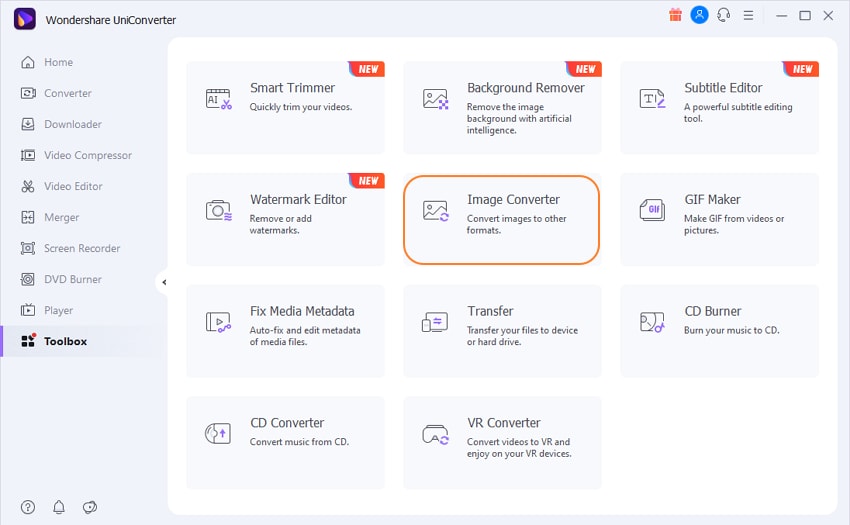
Passo 2Modifica le tue immagini (opzionale)
Questo passo è rigorosamente opzionale visto che tornerai ad Adobe Photoshop dopo aver eseguito la conversione immagine Adobe HEIC a JPG usando Wondershare UniConverter.
Quando hai selezionato "conversione immagine" dal Kit strumenti, tocca sull'icona + Aggiungi Immagini per iniziare ad inviare le tue foto di destinazione nell'App.
Tra le opzioni di editing qui ci sono: rimozione di filigrane, ridimensionamento, ritaglio, ecc. Se hai deciso di modificare comunque le immagini, allora trascina il cursore del mouse verso l'anteprima delle foto che hai appena inviato e tocca su modifica.
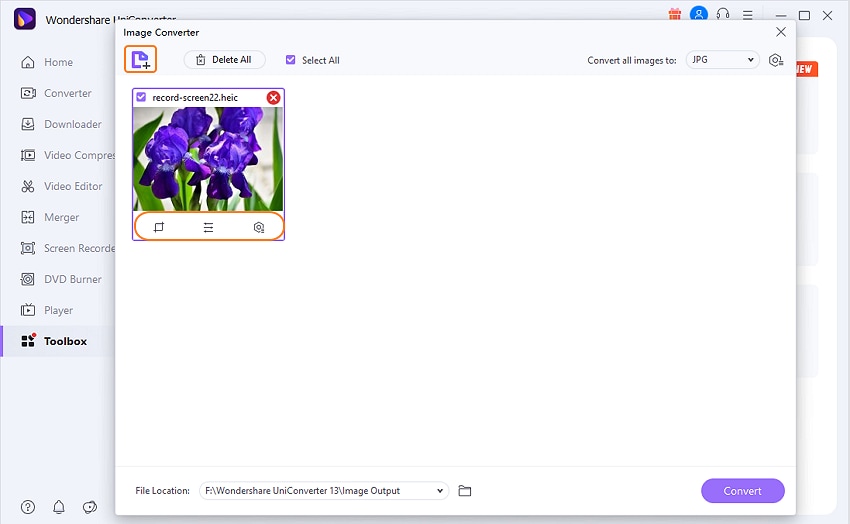
Passo 3Scegli jpeg come formato di destinazione
Clicca sul tasto a tendina dalla sezione Converti tutte le immagin in e scegli l'opzione JPG.
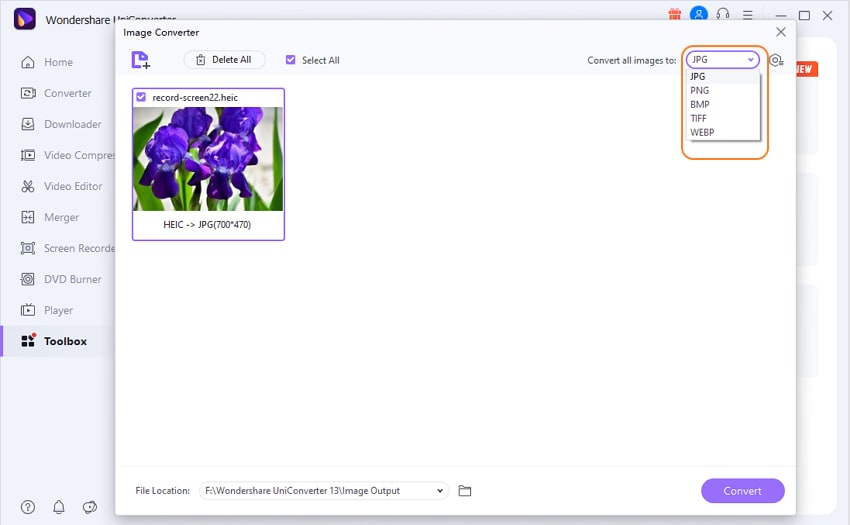
Passo 4Converti HEIC in JPG
Apri una cartella di destinazione per i tuoi file Adobe HEIC a JPG nella sezione di output. Clicca sul tasto "Converti viola per convertire gli HEIC in JPG mentre mantieni l'incredibile qualità per le quali le immagini HEIC sono conosciute.
Dopo che le immagini vengono convertite con successo, vengono salvate automaticamente nella cartella di destinazione che hai inizialmente creato.
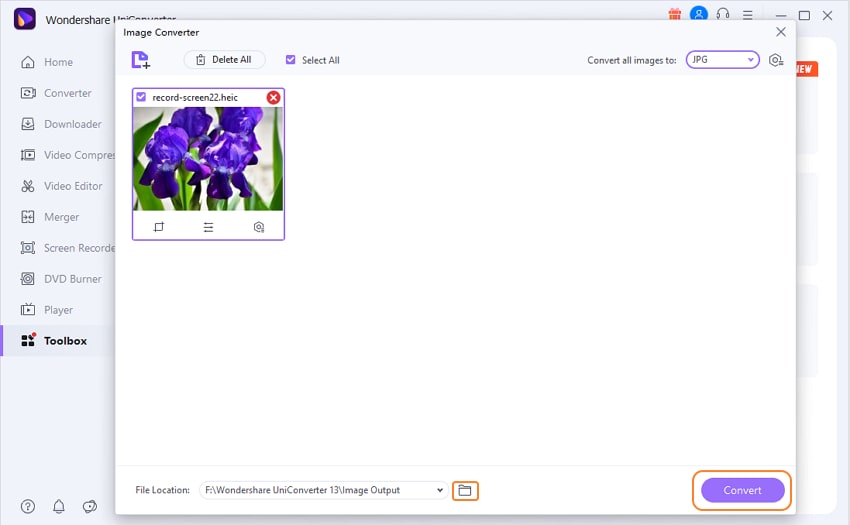
In questi brevi e diretti passi, hai aggirato con successo il blocco alla conversione HEIC in JPG su Photoshop senza perdere tempo prezioso.
Consiglio dei Pro: Nota che prima di premere "converti tutti" nel passo 4 sopra, troverai le opzioni per modificare la tua foto scelta come descritto nel passo 3.
Wondershare UniConverter fa anche da semplice strumento di editing per le tue immagini in tutti i formati. Ipotizziamo che le tue necessità di editing richiedono uno strumento più avanzato. In quel caso, puoi passare ad Adobe photoshop per ottenerlo durante il completamento della conversione.
Parte 3: Domande frequenti sulla conversione degli HEIC in JPG con Photoshop
1.Come modifico un HEIC su Photoshop?
Inizialmente, è stato stabilito che tranne epr qualche dispositivo, le versioni disponibili di Adobe Photoshop non hanno conoscenza funzionale delle immagini catturate in formato HEIC.
Questo significa che dovrai, prima di tutto, svolgere una conversione da HEIC a qualsaisi altro formato immagine standard supportato da Adobe Photoshop, e il miglior strumento per aiutare per questo è Wondershare UniConverter.
Solo dopo che esegui con successo una conversione immagine Adobe HEIC a JPG sarai in grado di modificare le tue immagini con Adobe Photoshop.
Visto che non puoi convertire gli HEIC in JPG su photoshop, prova un'altra opzione. Puoi usare l'App Wondershare UniConverter per fare le modifiche base alle tue foto HEIC durante la conversione, salvando la modifica avanzata per Photoshop.
2.Qual è il modo migliore per convertire gli HEIC in JPG?
Ci sono molte App di conversione, strumenti online, e tecniche che puoi usare per convertire le immagini HEIC in JPG. Puoi usarle per qualsiasi formato immagine standard, per quanto riguarda esse.
La maggior parte di questi strumenti e tecniche potrebbero completare il lavoro ma non senza limiti significativi; questo è il motivo per il quale consigliamo l'utilizzo di Wondershare UniConverter.
Con una velocità 90 volte più alta rispetto a qualsiasi app di conversione o modalità che potresti trovare, rimane il modo più veloce per convertire le foto HEIC in JPG. Questa caratteristica viene apprezzata dai suoi numerosi utenti su tutti i dispositivi e piattaforme.
3.Come posso convertire gli HEIC in JPG in gruppo su photoshop?
È principalmente impossibile convertire gli HEIC in JPG su photoshop per i limiti delle specifiche immagine. Ci sta un buon numero di cose che Adobe Photoshop può fare, come riparare i problemi, ritagliare le immagini, cambiare il colore degli occhi, e distorcere le immagini.
È anche in grado di disegnare un'immagine, mettere il testo su un'immagine, rimuovere l'aspetto degli sfondi indesiderati in un'immagine, ecc., ma convertire Adobe HEIC in JPG in gruppo non è uno di questi. L'unica salvezza è quella di usare un convertitore immagini convenzionali, preferibilmente Wondershare UniConverter.
Riferisciti ai passi di conversione sopra. Vedrai l'opzione "converti tutti"; quando la clicchi, convertirai convenientemente quante immagini hai selezionato ad HEIC a JPG. Questo è l'unico modo per convertire le immagini in gruppo prima di modificarle con photoshop.
E la sua opzione "seleziona tutto" facilita la conversione delle immagini in gruppo che vuoi modificare su photoshop in qualsiasi formato immagine standard. Questi formati sono JPG/JPEG, TIFF, PNG, e BMP. Vorrai fare ciò per facile accesso e visualizzazione su vari dispositivi e piattaforme, ovviamente.
Potresti non avere nemmeno bisogno di usare Adobe Photoshop per modificare le tue foto HEIC quando incontri le estese funzioni di editing che Wondershare UniConverter fornisce.
Conclusione
L'unico modo per visualizzare e modificare le foto HEIC su Adobe PHotoshop è convertendole ad un formato foto che Photoshop comprende. Wondershare UniConverter è la tua scommessa migliore per farlo!
È importante menzionare che Wondershare UniConverter converte anche i DVD in FLV e altri 1000+ formati. E il software include le funzioni di modifica video come aggiunta di sottotitoli, modifica, riduzione, ritaglio, unione, e masterizzazione.
Se hai bisogno di modificare i tuoi file video in qualsiasi forma sono stati catturati, conta su Wondershare UniConverter!
Il tuo completo video toolbox
 Converti in batch MOV in MP4, AVI, 3GP e viceversa facilmente.
Converti in batch MOV in MP4, AVI, 3GP e viceversa facilmente. 


Nicola Massimo
Caporedattore
Comment(i)